
Usar iMessage no Android é uma realidade que você pode aproveitar hoje. Foram-se as limitações de ter esse gerenciador de mensagens da Apple em dispositivos com alguma versão do sistema operacional Android.
O que eu preciso para usar o iMessage no Android?
Antes de começar a usar o iMessage no Android, você deve saber que existem alguns elementos externos de que precisará. Eles são obrigatórios para ter sucesso em sua empresa e aproveitar essa mensagem.
Mas não se preocupe, assim como é possível converter WhatsApp para Android no estilo do iPhone ou também baixar e instalar a câmera do iPhone no Android, você também poderá cumprir o objetivo deste tutorial.
Em primeiro lugar, você terá que instalar no seu dispositivo Android (superior a 6,0) um aplicativo especial, chamado “AirMessage”. É ela que realmente permite que você use o iMessage, mas não se preocupe, é totalmente legal e, de fato, você pode encontrá-la no Google Play.
Além disso, você também terá que possuir um Mac (superior ao OS X 10.10). Através desta, será criada a rota que lhe permitirá enviar e receber mensagens com o iMessage, nesta também deverá ter este programa instalado.
Etapas para usar o iMessage no Android
A instalação é realmente algo simples de se conseguir, com a particularidade de que se deve seguir atentamente o procedimento que o desenvolvedor da aplicação traçou para o seu funcionamento.
Instale o servidor
A primeira coisa que você precisa fazer para usar o iMessage no Android é instalar o servidor de aplicativos “AirMessage” no computador Mac que você usará.
Depois de baixar o arquivo e fazer a instalação relevante. Em seguida, deve prosseguir com a execução do programa no seu PC, pois terá de definir uma palavra-passe com a qual protegerá as mensagens com que trata.
No entanto, se você tiver MacOS Mojave 10.14 ou superior, você terá que necessariamente conceder as permissões para o aplicativo. Dessa forma, será mais fácil para você ler e tratar as mensagens.
Configure-o como um roteador
Agora você deve ajustar o encaminhamento das portas do roteador. Isso é feito acessando o navegador e colocando o endereço do seu roteador na barra de pesquisa. Em seguida, você deve entrar com seu nome de usuário e senha.
Em opção “Encaminhamento de portas” prossiga para criar uma nova rota com os seguintes parâmetros específicos: “IP PC Mac”. A porta destinada ao serviço que será “1359” (automaticamente) e você deve inserir as iniciais “TCP”.
Como informação importante, o IP não deve ser alterado, caso contrário o servidor não funcionará e, para voltar a instalá-lo, terá que recriar o servidor e preencher os dados correspondentes.
Baixe AirMessage no Android
Depois de terminar a configuração do servidor no computador Mac, você pode continuar o procedimento instalando o aplicativo “AirMessage” no dispositivo que você deseja usar o iMessage no Android.
Como você já leu, ele está disponível no Google Play, portanto, basta abrir a referida loja, usando a barra de pesquisa, digitar “AirMessage”. O primeiro resultado estará correto, embora se você tiver dúvidas, deve saber que o desenvolvedor é “Tagavari”.
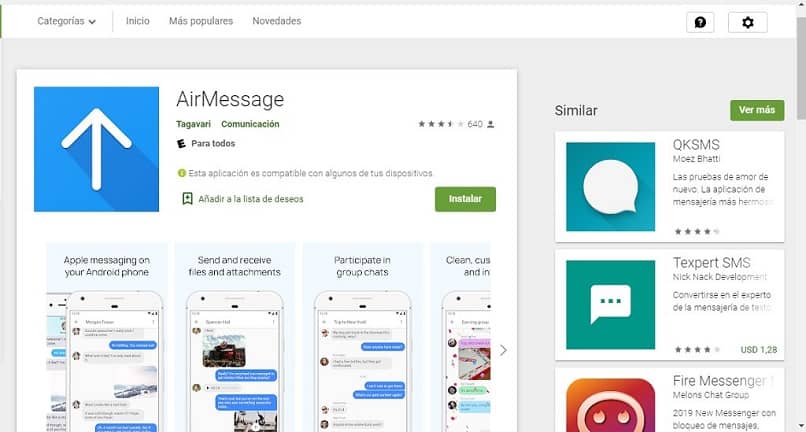
Outra forma de reconhecê-lo é pelo ícone, que é uma seta apontando para cima em um fundo azul. E, uma de suas características mais marcantes é que sua compra é gratuita, então você só precisa pressionar “Instalar”.
Não é possível usar o iMessage no Android sem todos esses aplicativos?
Infelizmente o iMessage não está disponível para Android como aplicação direta, desde que foi desenvolvido pela Apple, permanece praticamente exclusivo para este sistema operacional.
Portanto, o único método até agora para poder usufruir dos benefícios e particularidades desta aplicação em dispositivos Android É através do referido programa AirMessage e seu servidor especialmente criado para ele.
Na verdade, é tão confiável que mantém todos os recursos chamativos e aclamados que, até recentemente, apenas usuários de dispositivos da Apple podiam usar.